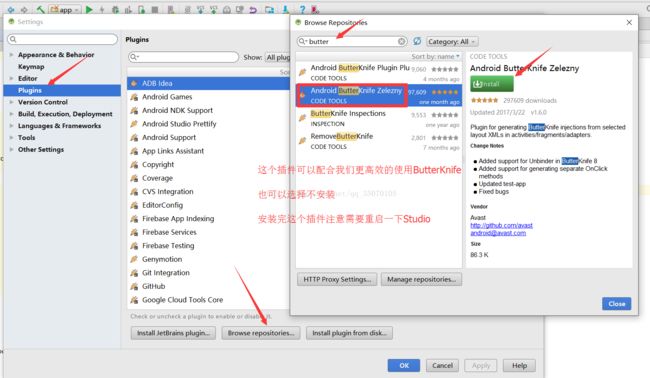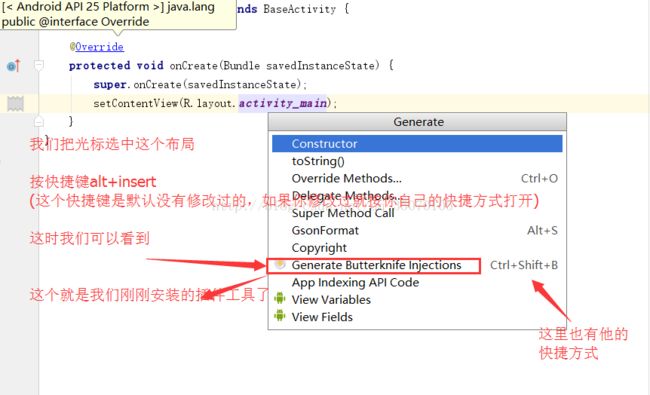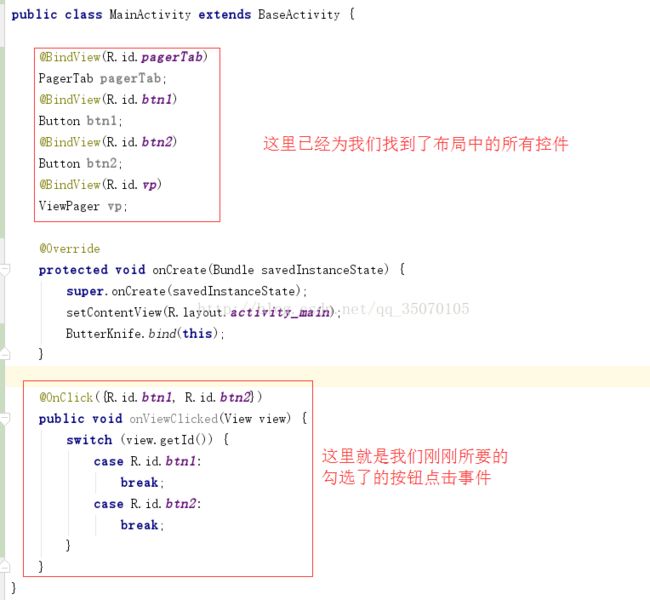Android Studio 结合 ButterKnife Zelezny 高效使用 Butterknife(黄油刀)
前言:
有一段时间没有更新博客了,最近想起的ButterKnife,之前有一直在使用,就是没有做个总结,现在为大家总结一下。并提供一些 使用ButterKnife的小技巧。
正文:
这里给大家提供一下butterknife的jar包下载,解压之后将两个jar包 直接copy到libs包下,添加到项目中就好了。点击打开链接
这里我们就按Android studio 的案例来演示一下。(当然如果我们使用AS的话,就不用我刚刚说的吧jar 包下载下来copy到项目中啦)
我们有更好的方法如下:(不能使用这个方法添加butterknife依赖的,我们才去使用直接下载jar包添加到我们的项目中)
第一步: 在项目中选择添加依赖。这里注意是要添加下列我选择红色框里的两个依赖
第二步:打开设置添加插件应用。Android ButterKnife Zelezny
安装这个插件应用就可以让我们更高效的使用ButterKnife
(注意:安装后需要重启Android studio,如果没有重启是使用不了这个插件的)
第三步:我们先随便在布局文件中写几个控件。(作为演示使用)
第四步:选中布局,按点击快捷键 Alt+Insert 就会弹出下列图中的弹框。
也可以选择右击点击 Generate... 也会弹出下列图中的弹框。
第五步:点击上图中的 Genrate Butterknife injections 就会弹出这样的弹框
(1)、这个就是我们布局中所有的空间,我们需不需要在代码中找到这个空件,可在前面勾选
(2)、这个就是我们布局中控件的类型
(3)、这个是点击事件,我们需要点击事件的就在OnClick对于的空间勾选就好了
(4)、这个就是我们代码就的控件名称,可以根据自己还修改
第六步:点击上图右下角的 Confirm 就给我们生成对应的代码了。
我们还可以使用来绑定资源。如颜色,图片,布局间隔...
@BindString(R.string.title) String title;
@BindDrawable(R.drawable.graphic) Drawable graphic;
@BindColor(R.color.red) int red; // int or ColorStateList field
@BindDimen(R.dimen.spacer) Float spacer; // int (for pixel size) or float (for exact value) field
// ...更多的Butterknife的功能使用,我们可以查看官网,相信大家都可以看得懂的。
http://jakewharton.github.io/butterknife/
结尾:
有一段时间没有更新博客了,谢谢大家的观看。希望对大家有帮助。要是我有写的哪里不好的地方希望大家可以指出来。